سنشرح في هذا المقال كيف افعل الشريحة الالكترونية في الايفون، ونقدم نبذة عن الشريحة الإلكترونية (eSIM) في iPhone لتتعرّف على تقنية الشريحة الإلكترونية (eSIM) في iPhone وتكتشف كيفية تهيئتها على جهازك ونقل البيانات من شريحة SIM حقيقية إليها.
ماهي الشريحة الإلكترونية (eSIM) في iPhone ؟
الشريحة الإلكترونية (eSIM) في iPhone هي شريحة SIM رقمية تقوم بنفس وظائف الشريحة البلاستيكية التقليدية (SIM)، ولكنها لا تحتاج إلى بطاقة فيزيائية لاستخدامها. يمكنك تنشيط خدمات الاتصالات الخلوية على جهاز iPhone الخاص بك باستخدام eSIM دون الحاجة إلى إدراج شريحة SIM فعلية. بالإضافة إلى ذلك، يمكنك تثبيت عدة شرائح إلكترونية (eSIM) على جهازك واستخدامها في نفس الوقت، مما يوفر لك مرونة كبيرة في إدارة خدمات الاتصالات على هاتفك.
ما المطلوب لتفعيل الشريحة الالكترونية في الايفون
يمكن تفعيل الشريحة الإلكترونية (eSIM) على جهاز iPhone XS أو iPhone XS Max أو iPhone XR أو أحدث الإصدارات. يجب أن تكون لديك شركة اتصالات لاسلكية أو موفر خدمة عالمي يدعم تقنية eSIM. يمكنك توصيل جهاز iPhone الجديد بشبكة Wi-Fi لتكملة عملية تهيئة الشريحة.
من الجدير بالذكر أنه في منطقة الصين الرئيسية، لا تتوفر بطاقات eSIM لأجهزة iPhone. وفي هونغ كونغ وماكاو، تكون الشريحة الإلكترونية (eSIM) متاحة في بعض طرازات iPhone. إذا كنت تخطط لزيارة بر الصين الرئيسي وترغب في استخدام الشريحة الإلكترونية (eSIM) لباقات البيانات المدفوعة مسبقًا، يمكنك الحصول على هذه الخدمة من العديد من موفري الخدمة العالميين.
يرجى ملاحظة أن طرازات iPhone 14 والإصدارات الأحدث التي تحتوي على شريحة إلكترونية (eSIM) يمكن تفعيلها بدون الحاجة إلى شبكة Wi-Fi.

كيف افعل الشريحة الالكترونية في الايفون
يمكنك إعداد الشريحة الإلكترونية (eSIM) على iPhone بسهولة. عادةً ما يتم ذلك بمجرد تشغيل جهاز iPhone الجديد واتباع الخطوات التالية:
- قم بتشغيل جهاز iPhone الجديد.
- انتقِر إلى “الإعدادات” (Settings) على الشاشة الرئيسية.
- انتقِر إلى “الشبكة والإنترنت” (Cellular or Mobile Data) واختر “الشريحة الإلكترونية (eSIM)”.
- اتبع الإرشادات المعروضة على الشاشة لإضافة شريحة الإلكترونية (eSIM). يمكنك تفعيل الشريحة الإلكترونية (eSIM) أثناء الإعداد الأولي للجهاز أو في وقت لاحق من إعدادات الشبكة.
- إذا كنت تستخدم eSIM Carrier Activation أو eSIM Quick Transfer، فاتبع الإرشادات الخاصة بكل خدمة. إذا قمت بنقل بيانات الشريحة الإلكترونية بسرعة (eSIM Quick Transfer)، يمكنك نقل شريحة SIM من جهاز iPhone السابق إلى الجهاز الجديد دون الحاجة للاتصال بشركة الاتصالات.
- بمجرد الانتهاء من إعداد الشريحة الإلكترونية (eSIM)، ستكون جاهزًا لاستخدام الخدمات الخلوية على جهاز iPhone الجديد.
يرجى ملاحظة أن الخطوات قد تختلف قليلاً حسب شركة الاتصالات والموقع الجغرافي، لذا من المستحسن دائمًا مراجعة تعليمات الإعداد الدقيقة المقدمة من قبل مزود الخدمة أو الجهاز نفسه.
بالفعل، يمكن لبعض شركات الاتصالات دعم نقل رقم الهاتف من جهاز iPhone السابق إلى iPhone الجديد بسهولة دون الحاجة إلى الاتصال بهم مباشرة. يجب عليك التأكد من الأمور التالية:
- تسجيل الدخول باستخدام معرف Apple ID الخاص بك على كلا الجهازين.
- التأكد من إلغاء قفل iPhone السابق.
- وضع الجهازين بالقرب من بعضهما مع تشغيل Bluetooth.
- التأكد من استخدام نظام iOS 16 أو أحدث على الجهازين.
إذا تم تلبية هذه الشروط، يمكنك بسهولة نقل رقم الهاتف إلى iPhone الجديد بمساعدة تقنية eSIM.
إذا لم تكن هذه الخيارات متاحة لديك، يمكنك دائمًا الاتصال بشركة الاتصالات الخاصة بك للحصول على المزيد من المساعدة وتفعيل الشريحة الإلكترونية (eSIM) باستخدام رمز QR أو تطبيق شركة الاتصالات الذي توفره.
إذا كنت قد اشتريت iPhone 14 أو أحد الإصدارات الأحدث في الولايات المتحدة، فسيتم تفعيل iPhone بشريحة إلكترونية (eSIM)، وبإمكانك تفعيلها باستخدام الطرق المذكورة أعلاه.
استخدام eSIM Carrier Activation (تفعيل شركة الاتصالات للشريحة الإلكترونية) على iPhone
استخدام eSIM Carrier Activation (تفعيل شركة الاتصالات للشريحة الإلكترونية) على iPhone يمكن أن يكون عملية بسيطة وفعالة. إليك كيفية القيام بذلك:
- شراء iPhone مع شريحة إلكترونية (eSIM): عند شراء iPhone من متجر أو موفر خدمة محدد، يمكن للشركة المزوِّدة تعيين شريحة إلكترونية (eSIM) لك على الفور أو تقديم تفاصيل باقة البيانات الخلوية.
- تشغيل iPhone: بمجرد أن تحصل على iPhone مع الشريحة الإلكترونية (eSIM) المعينة، قم بتشغيل الجهاز.
- اتباع التعليمات على الشاشة: ستظهر تعليمات على الشاشة لتفعيل الشريحة الإلكترونية (eSIM). اتبع هذه التعليمات بعناية.
- تأكيد الإعداد: بمجرد الانتهاء من التعليمات، سيكون لديك رقم هاتف مفعَّل باستخدام الشريحة الإلكترونية (eSIM).
إذا كنت تقوم بتغيير هاتفك إلى iPhone وترغب في نقل رقم هاتفك الحالي إلى iPhone باستخدام eSIM Carrier Activation، فيمكنك القيام بالخطوات التالية:
- اتصال بشركة الاتصالات: اتصل بشركة الاتصالات الخاصة بك وأخبرهم برغبتك في نقل رقم هاتفك إلى iPhone الجديد باستخدام eSIM.
- اتباع إرشادات الشركة: ستقدم شركة الاتصالات إرشادات حول كيفية تنفيذ عملية نقل الرقم باستخدام الشريحة الإلكترونية (eSIM) أو عن طريق المسح الضوئي لرمز QR.
- اتباع الخطوات: اتبع الخطوات التي تقدمها شركة الاتصالات بعناية، وستتم عملية نقل الرقم إلى iPhone الجديد.
- تأكيد الإعداد: بمجرد الانتهاء من العملية، سيكون لديك رقم هاتف مفعل باستخدام eSIM على iPhone الجديد.
تذكر دائمًا مراجعة تعليمات شركة الاتصالات الخاصة بك بعناية واتباع الخطوات بدقة لضمان نجاح عملية نقل الرقم باستخدام eSIM Carrier Activation.
في ما يلي الخطوات التي يمكن اتباعها لاستكمال عملية تفعيل الشريحة الإلكترونية (eSIM) بعد ما تم تجهيزها من خلال eSIM Carrier Activation:
- التحقق من الشروط: تحقق من أن كلا الجهازين (الجهاز السابق والجهاز الجديد) مسجلين الدخول باستخدام نفس معرف Apple ID، وتم إلغاء قفل الجهازين، وأنهما قريبان من بعضهما مع تمكين Bluetooth، وأنهما يعملان بنظام iOS 16 أو أحدث.
- تثبيت الخطة الخلوية: عندما يظهر إشعار يفيد بأن “الخطة الخلوية جاهزة للتثبيت” على الجهاز الجديد (iPhone الجديد)، اضغط على هذا الإشعار.
- الانتقال إلى إعدادات الخطة الخلوية: انتقل إلى تطبيق “الإعدادات” على الجهاز الجديد (iPhone الجديد)، ثم اضغط على “الخطة الخلوية جاهزة للتثبيت”.
- متابعة الإعداد: اضغط على “متابعة” (Continue) أسفل الشاشة.
- إجراء مكالمة تجريبية: قم بإجراء مكالمة تجريبية على iPhone الجديد للتحقق من الاتصال الخلوي. إذا واجهت أي مشكلة أثناء المكالمة، فاتصل بشركة الاتصالات للحصول على المساعدة.
- إزالة شريحة SIM الفعلية (اختياري): إذا كانت باقة البيانات التي قمت بتفعيلها تحل محل الباقة الموجودة على شريحة SIM الفعلية، فيمكنك إزالة شريحة SIM الفعلية من الجهاز. بعد ذلك، قم بإعادة تشغيل iPhone.
بهذه الطريقة، يمكنك استخدام الشريحة الإلكترونية (eSIM) بنجاح على iPhone الجديد بعد أن تم تفعيلها من قبل شركة الاتصالات باستخدام eSIM Carrier Activation.
استخدام eSIM Quick Transfer (نقل بيانات الشريحة الإلكترونية بسرعة) على iPhone
بعض شركات الاتصال تمكن من نقل شريحة SIM من iPhone السابق إلى iPhone الجديد دون الحاجة لربطهما مباشرة، ويُمكن أيضًا تحويل الشريحة SIM الفعلية إلى شريحة إلكترونية (eSIM). إذا لم تكن قادرًا على الوصول إلى iPhone القديم، يُفضل الاتصال بشركة الاتصال لمساعدتك في نقل بيانات الشريحة الإلكترونية (eSIM).
عند إعداد iPhone الجديد، إذا تم طلب نقل بيانات الشريحة SIM، اتبع التوجيهات المعروضة على الشاشة لنقل بيانات الشريحة SIM الحالية، سواء كانت فعلية أو إلكترونية (eSIM). وإذا كنت بحاجة لنقل بيانات شرائح SIM إضافية إلى iPhone الجديد، يمكنك القيام بذلك بمتابعة الخطوات المناسبة.
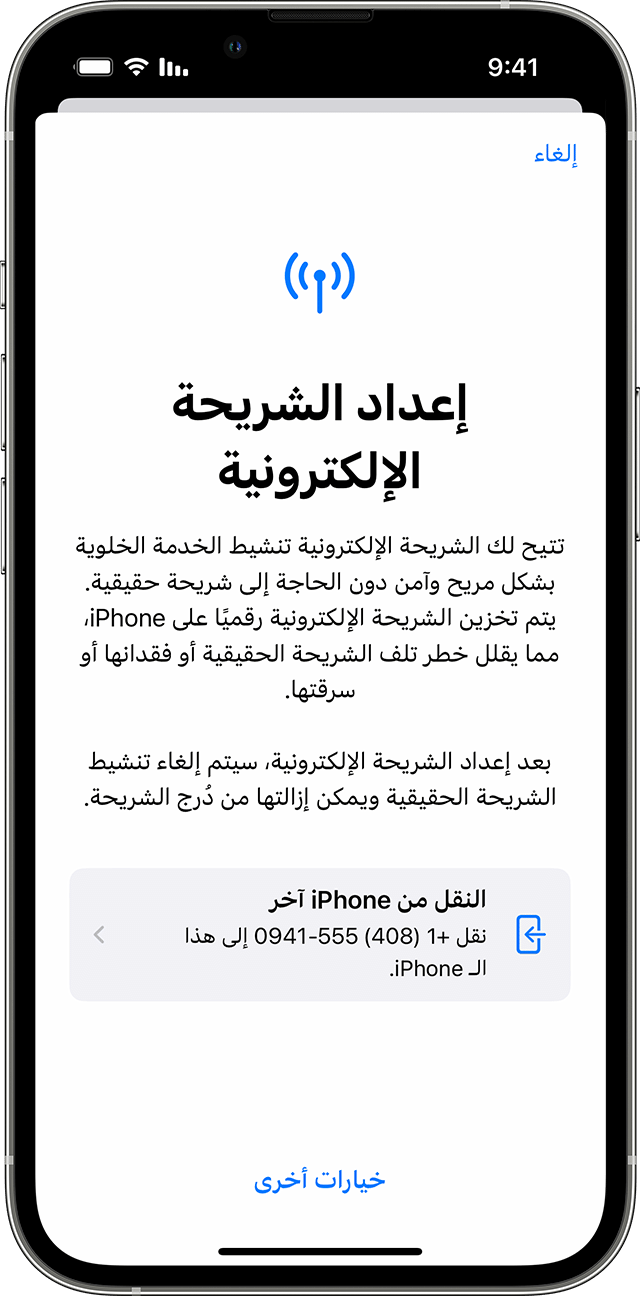
نقل بيانات شريحة SIM فعلية أو شريحة إلكترونية (eSIM) من iPhone القديم إلى شريحة إلكترونية (eSIM) على iPhone الجديد بعد الإعداد
لنقل بيانات شريحة SIM الفعلية أو الشريحة الإلكترونية (eSIM) من iPhone القديم إلى شريحة إلكترونية (eSIM) على iPhone الجديد بعد الإعداد، يمكنك اتباع الخطوات التالية:
- على iPhone الجديد، انتقل إلى “الإعدادات” (Settings) > “الخلوي” (Cellular) > “إضافة باقة البيانات الخلوية” (Add Cellular Plan).
- اختر الباقة الخلوية التي ترغب في نقلها من iPhone القديم. إذا لم تظهر لك قائمة بأرقام الباقات الخلوية المتاحة، فاضغط على “النقل من iPhone آخر” (Transfer from another iPhone). يُشترط توافر نظام التشغيل iOS 16 أو أحدث على الجهازين لاستخدام هذا الخيار.
- اتبع التعليمات المعروضة على iPhone القديم لتأكيد عملية النقل. في بعض الحالات، سيتم طلب منك الضغط على “نقل” (Transfer) أو إدخال الرمز المعروض على iPhone الجديد إذا تم طلب رمز تحقق.
- انتظر حتى يتم تنشيط باقة البيانات الخلوية على iPhone الجديد. سيتم إلغاء تفعيل شريحة SIM القديمة بمجرد تفعيل الباقة الجديدة على iPhone الجديد.
- إذا ظهر شعار “إنهاء إعداد باقة البيانات الخلوية لشركة الاتصال” (Finish Setting Up Your Carrier’s Cellular Plan) على iPhone الجديد، اضغط عليه. سيتم توجيهك إلى صفحة ويب تابعة لشركة الاتصالات لإكمال عملية نقل الشريحة الإلكترونية (eSIM). إذا كنت بحاجة إلى المساعدة، لا تتردد في الاتصال بشركة الاتصالات.
تحويل شريحة SIM فعلية إلى شريحة إلكترونية (eSIM) على iPhone نفسه
بالطبع، يمكنك تحويل شريحة SIM الفعلية إلى شريحة إلكترونية (eSIM) على iPhone نفسه إذا كانت شركة الاتصالات تدعم هذا الخيار. اتبع الخطوات التالية:
- على iPhone، انتقل إلى “الإعدادات” > “خلوي”.
- اضغط على “تحويل إلى شريحة eSIM”.
إذا لم تجد خيار “تحويل إلى شريحة إلكترونية”، فهذا يدل على أن شركة الاتصالات لا تدعم هذا الخيار. اتصل بشركة الاتصالات لنقل رقم هاتفك من شريحة SIM الفعلية إلى شريحة إلكترونية (eSIM) باستخدام eSIM Carrier Activation (تفعيل شركة الاتصالات للشريحة الإلكترونية) أو عن طريق المسح الضوئي لرمز QR. - اضغط على “تحويل الخطة الخلوية”.
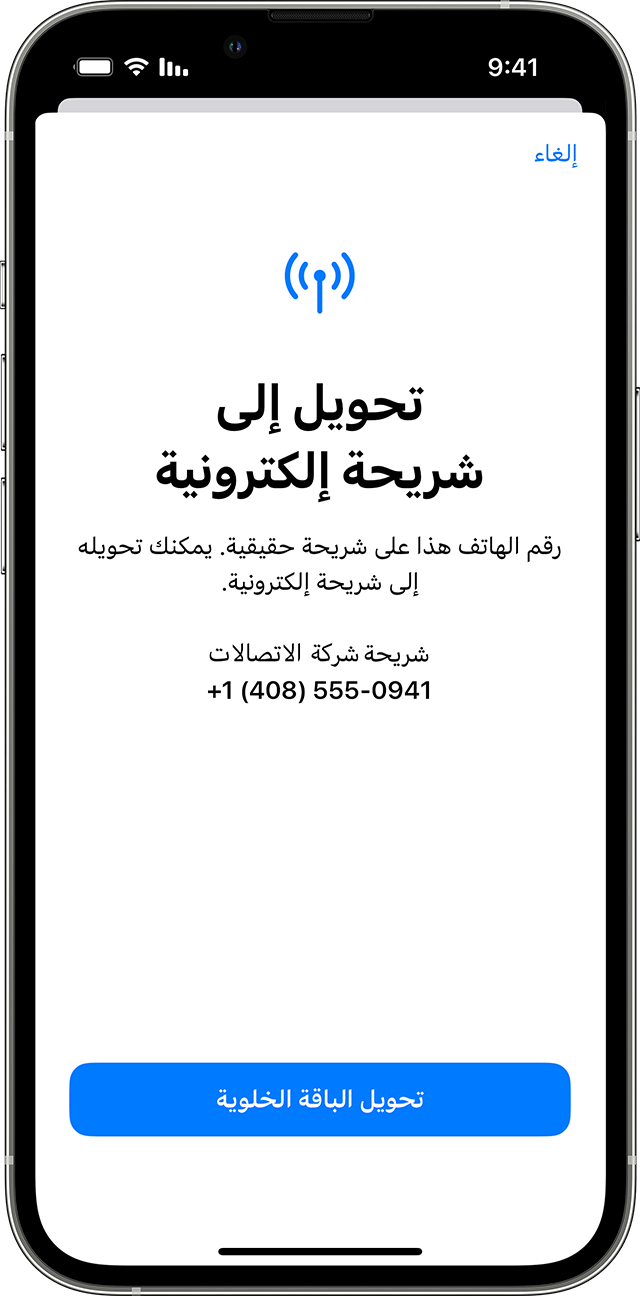
- اضغط على “تحويل إلى شريحة eSIM”.
- انتظر حتى يتم تفعيل eSIM. يتم إلغاء تفعيل الشريحة القديمة عندما يتم تفعيل الخطة الخلوية على iPhone.
- أزل شريحة SIM المادية من iPhone. وبعد ذلك، أعد تشغيل iPhone.
مسح رمز QR ضوئيًا أو استخدام تطبيق شركة الاتصالات
إذا كانت شركة الاتصالات غير قادرة على دعم eSIM Carrier Activation (تفعيل شركة الاتصالات للشريحة الإلكترونية) أو eSIM Quick Transfer (نقل بيانات الشريحة الإلكترونية بسرعة)، يمكنك بدلاً من ذلك اللجوء إلى مسح ضوئي لرمز QR الذي توفره شركة الاتصالات.
لتفعيل الشريحة الإلكترونية (eSIM) أثناء إعداد iPhone:
- عندما تظهر شاشة “إعداد الخدمة الخلوية”، انقر على “Use QR Code” (استخدام رمز QR).
- اتبع التعليمات التي تظهر على الشاشة.
لتفعيل الشريحة الإلكترونية (eSIM) بعد إعداد iPhone، اتصل بشركة الاتصالات للحصول على رمز QR. ثم، اتبع الخطوات التالية:
- قم بفتح تطبيق “الكاميرا” وامسح الرمز QR ضوئيًا.
- عند ظهور إشعار بأن “تم اكتشاف خطة خلوية”، انقر عليه.
- انقر على “متابعة” في الجزء السفلي من الشاشة.
- انقر على “إضافة خطة خلوية”.
- إذا تم طلبك إدخال رمز تحقق لتفعيل الشريحة الإلكترونية (eSIM)، قم بإدخال الرمز المقدم من شركة الاتصالات.
إذا كانت شركة الاتصالات تقدم تفعيل الشريحة الإلكترونية (eSIM) من خلال تطبيق مخصص، يمكنك تنزيل تطبيق الشركة من متجر App Store واتباع التعليمات الخاصة به لتفعيل الخدمة.

إدخال معلومات الشريحة الإلكترونية (eSIM) يدويًا عند الضرورة
إذا كان لديك بيانات الشريحة الإلكترونية (eSIM) وتحتاج إلى إدخالها يدويًا على iPhone، يمكنك اتباع الخطوات التالية:
- اتصل بشركة الاتصالات للحصول على بيانات الشريحة الإلكترونية (eSIM) التي تحتاج إلى إدخالها.
- على iPhone، انتقل إلى “الإعدادات” (Settings).
- اضغط على “خلوي” (Cellular) أو “بيانات الجوّال” (Mobile Data) اعتمادًا على اللغة المستخدمة على جهازك.
- اضغط على “إضافة باقة خلوية” (Add Cellular Plan).
- انقر على “إدخال التفاصيل يدويًا” (Enter Details Manually)، وهو خيار متاح في الجزء السفلي من الشاشة.
- قم بإدخال المعلومات المطلوبة بدقة واكمل العملية بناءً على التوجيهات التي تقدمها شركة الاتصالات.
بعد إدخال المعلومات بشكل صحيح، ستصبح الشريحة الإلكترونية (eSIM) جاهزة للاستخدام على iPhone الخاص بك.
كتبت هذه المقالة للإجابة على سؤال كيف افعل الشريحة الالكترونية في الايفون.
مقالات ذات صلة: